Переход в режим переноса DV-видео
Если же Studio не может найти драйвер или камеру, появится сообщение об ошибке (рис. 3.12). Когда вы щелкнете по кнопке OK, то перейдете в режим Захват, но окно счетчика на Панели камеры будет пустым, то есть вы не сможете начать прием видеофайлов (рис. 3.13). Попробуйте сделать то, что рекомендуется в сообщении об ошибке:
- выключите и вновь включите DV-камеру;
- отсоедините и вновь подключите FireWire-кабель;
- перезагрузите Windows и попробуйте сделать все заново.
После каждого из этих шагов попробуйте войти в режим Захват. Если сообщение об ошибке не появляется, перейдите к шагу 2, в противном случае обратитесь к приложению В за информацией по разрешению проблем.
Шаг 2
Щелкните по кнопке Воспроизв. (Play). Это средняя кнопка в верхнем ряду (рис. 3.11). В окне Плеер (Player) должно появиться изображение. Это говорит о том, что вы готовы начать прием видеоматериала (рис. 3.14). Включите режим "пауза" и перейдите в следующий раздел, который содержит инструкции по осуществлению захвата.
Если в окне Плеер нет изображения, обратитесь к приложению В.

Рис. 3.13. "Мертвая камера" означает, что вы в режиме Захват, но Studio "не видит" вашу DV-камеру
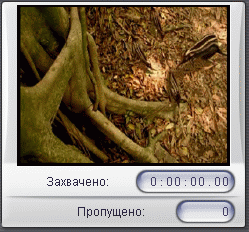
Рис. 3.14. Если в окне Плеер появляется изображение, значит, все настроено как надо и готово к захвату видеоматериала
Studio не выводит звук во время приема DV-видео. Поэтому пугаться оттого, что вы ничего не слышите, не стоит. Кроме того, в отличие от захвата с аналоговой камеры, передача DV-видео без аудио просто невозможна: и видео, и аудио хранятся в одном и том же файле.
